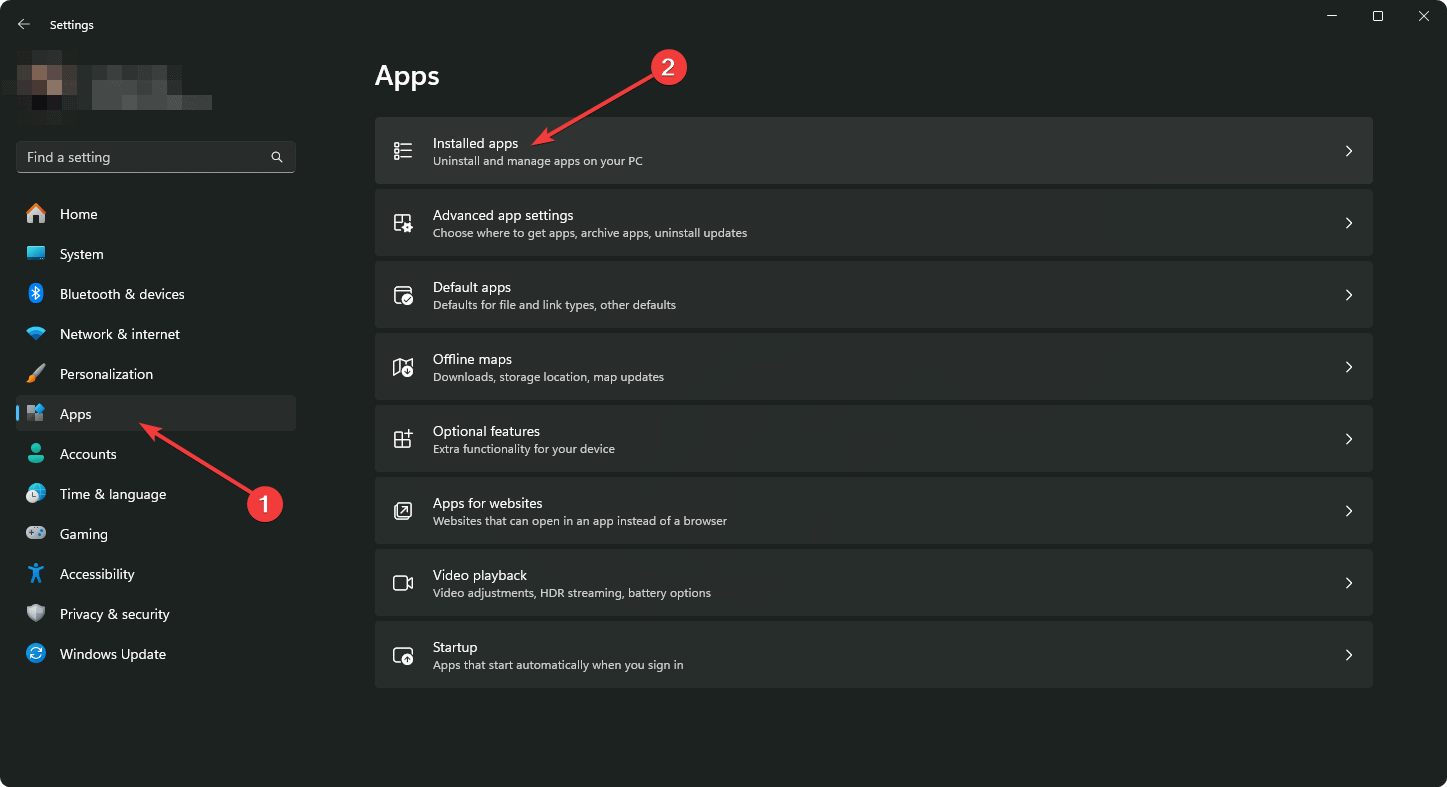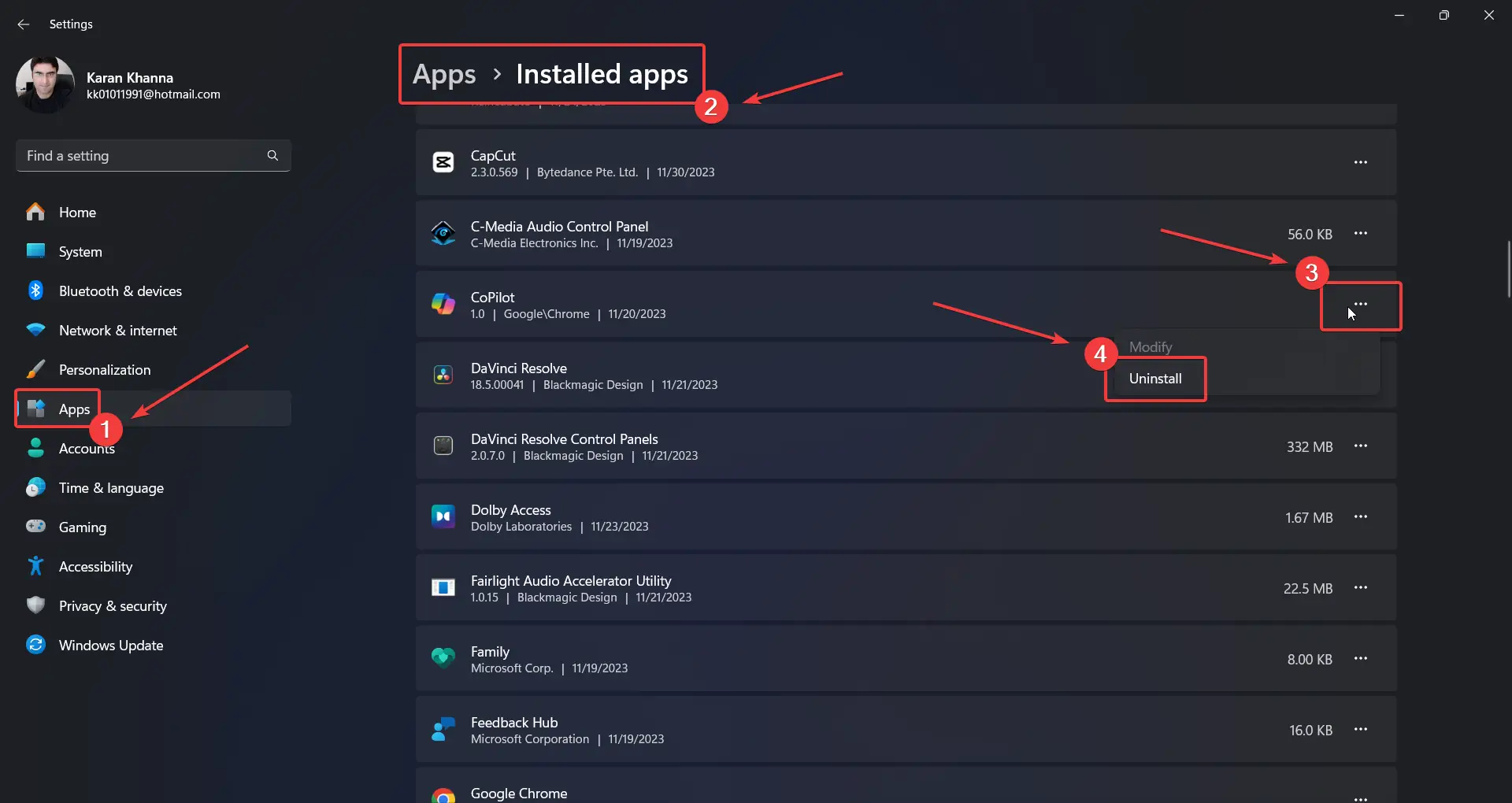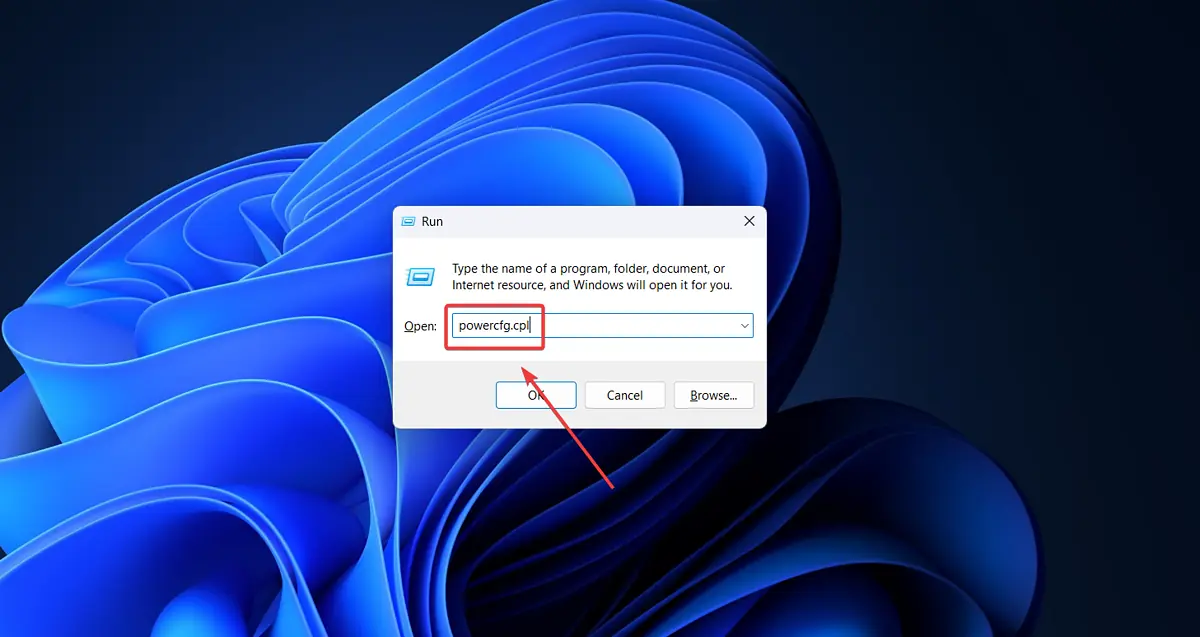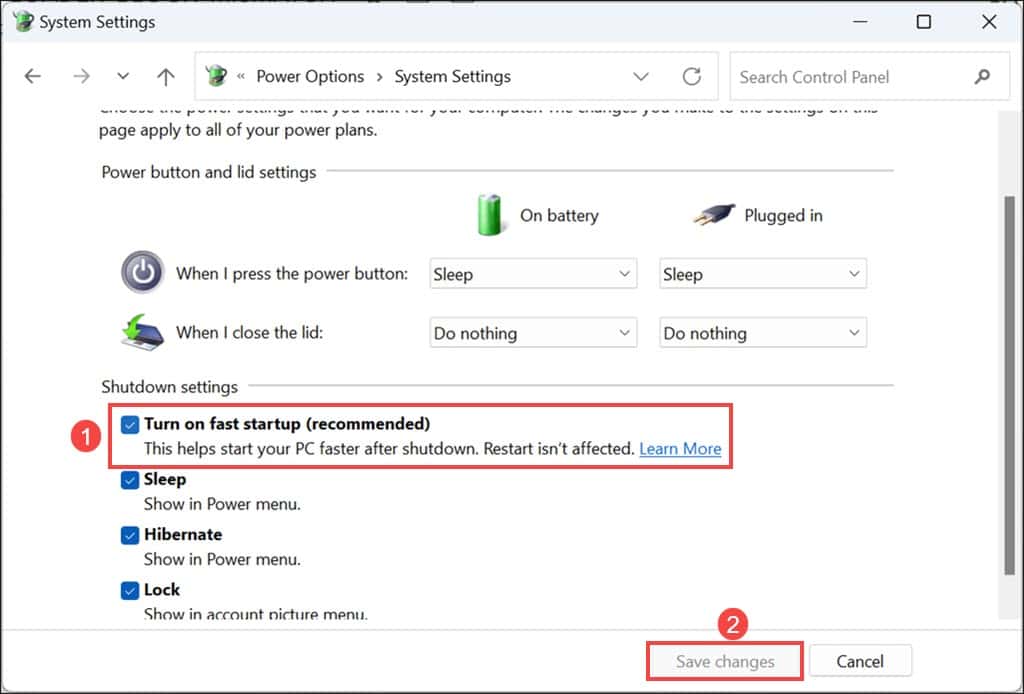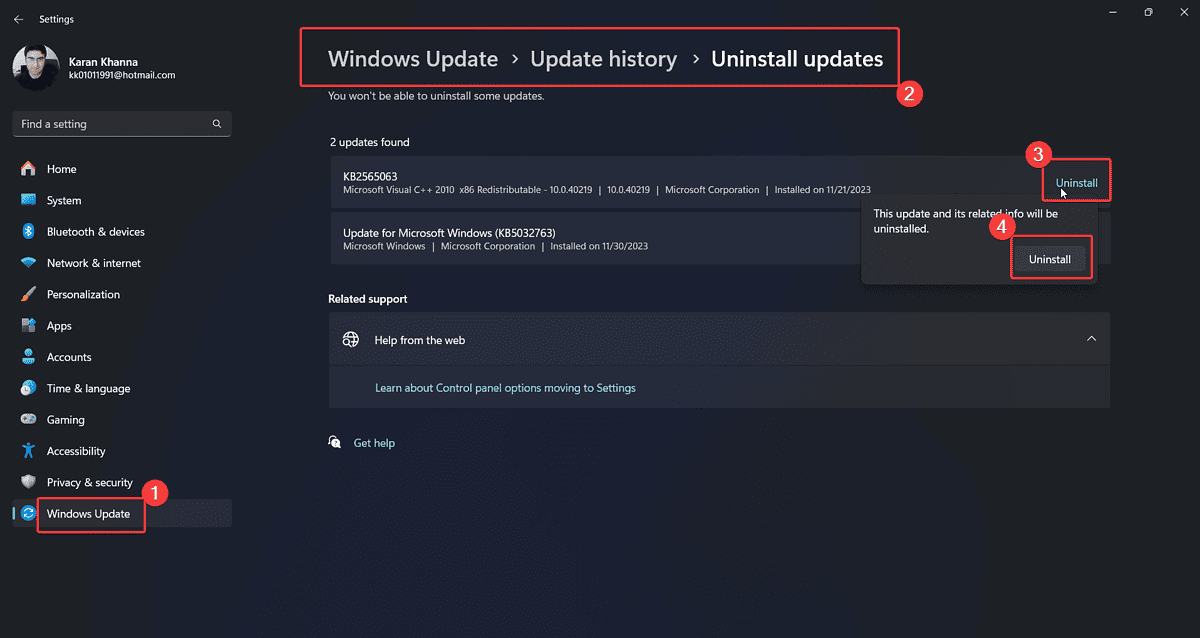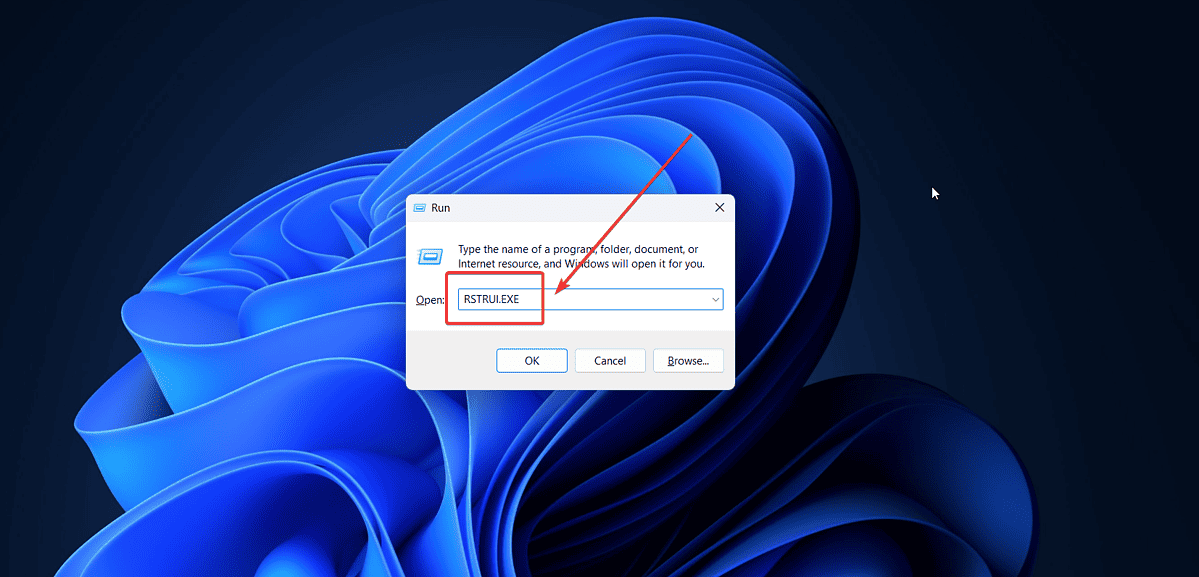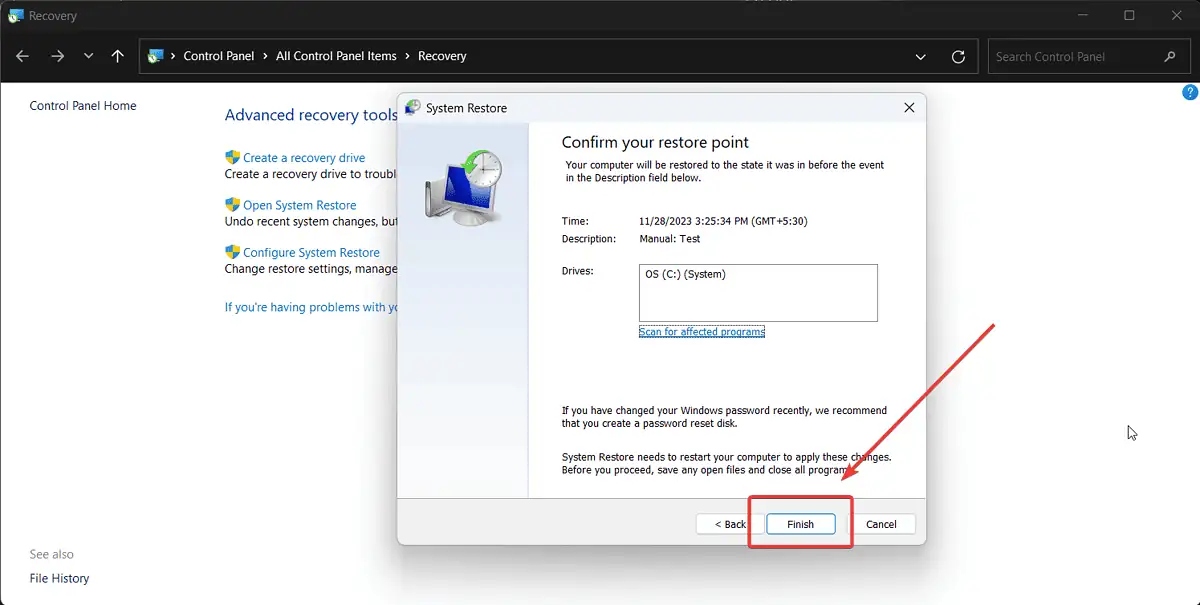0x00000013 EMPTY_THREAD_REAPER_LIST – 8 oprav
4 min. číst
Aktualizováno dne
Přečtěte si naši informační stránku a zjistěte, jak můžete pomoci MSPoweruser udržet redakční tým Dozvědět se více
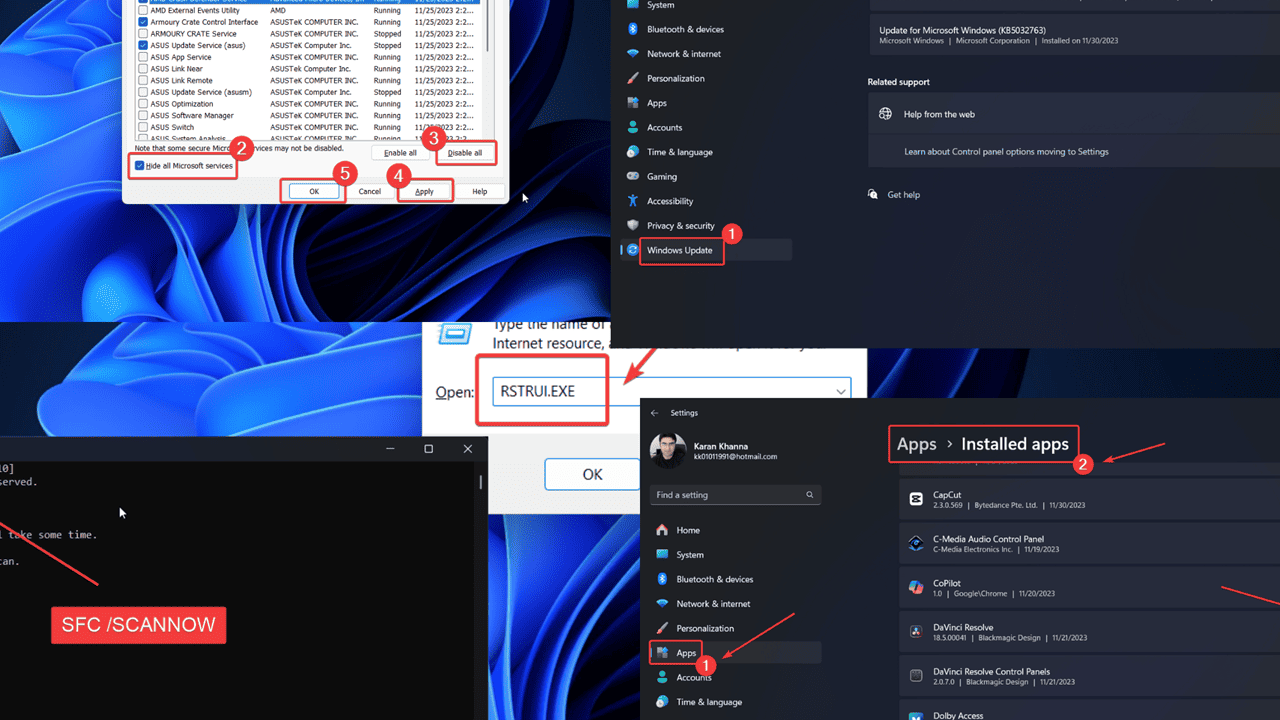
Čelíte BSoD 0x00000013 EMPTY_THREAD_REAPER_LIST ve vašem systému Windows? Tato chyba se může na první pohled zdát velmi zastrašující, ale nebojte se.
Vytvořil jsem průvodce odstraňováním problémů, který vám pomůže tuto chybu snadno vyřešit. Níže vysvětlím všechny možné příčiny a jejich řešení.
Co je chyba 0x00000013 EMPTY_THREAD_REAPER_LIST?
0x00000013 EMPTY_THREAD_REAPER_LIST je Chyba modré obrazovky smrti který zastaví všechny operace ve vašem systému a vypne jej. Ztratíte všechna neuložená data, což způsobí zastavení práce. Obvykle se vyskytuje po připojení nových zařízení do systému.
Co způsobuje chybu 0x00000013 EMPTY_THREAD_REAPER_LIST?
Protože k němu často dochází po připojení externích zařízení, může být příčinou externí hardware, systémové ovladače nebo systémové soubory. V mém výzkumu jsou nejčastější příčiny:
- Problémový externí hardware: Chybu mohou způsobit externí zařízení, jako jsou tiskárny, skenery a další.
- Virus nebo malware: Virus nebo malware mohou přerušit systémové ovladače.
- Nedávno nainstalované programy: K tomuto problému mohou vést nekompatibilní programy.
- Problémová aktualizace systému Windows: Aktualizace mohou ovlivnit systémové soubory.
- Chybějící nebo poškozené systémové soubory: Pokud systémové soubory chybí nebo jsou poškozené, můžete narazit na tento problém.
Jak opravit chybu 0x00000013 EMPTY_THREAD_REAPER_LIST?
Chcete-li problém vyřešit, vyzkoušejte následující řešení:
Řešení 1: Odeberte externí zařízení
Občas se zařízení, jako jsou tiskárny, skenery, fotoaparáty a další, snaží prosadit své vlastní ovladače. Problémy však způsobuje, pokud se střetává se stávajícími ovladači. Chcete-li tento případ izolovat, zkuste odpojit externí hardwarová zařízení.
Řešení 2: Aktualizujte systém Windows
Aktualizace systému Windows běžně řeší chyby a chyby s každou novou verzí. Ujistěte se tedy, že váš systém je aktuální:
- Klepněte pravým tlačítkem na Home a vyberte Nastavení z menu.
- Přejít na Windows Update kartu v levém podokně.
- vybrat Zkontrolovat aktualizace v pravém podokně.
Řešení 3: Kompletní antivirová kontrola systému
Jak již bylo zmíněno dříve, jednou z příčin této chyby jsou viry a malware. Můžete je snadno odstranit pomocí zabezpečení Windows.
- Hledat Windows Security v Panel vyhledávání ve Windows.
- Klepnutím na aplikaci ji otevřete.
- Přejít na Karta Ochrana před viry a hrozbami.
- V pravém podokně vyberte Skenovat možnosti.
- Kontrola Full Scan.
- Klikněte na Skenovat nyní.
Řešení 4: Odinstalujte nedávno nainstalované programy
Nedávno nainstalovaný program může být nekompatibilní s vaším systémem. V tomto případě byste jej měli odstranit:
- Klepněte pravým tlačítkem na Home a vyberte Nastavení z menu.
- Jít do Aplikace >> Nainstalované aplikace.
- Klikněte na Datum instalace. Nejnovější aplikace se zobrazí nahoře.
- Klikněte na 3 tečky spojené s nedávno nainstalovanými aplikacemi a vyberte Odinstalovat.
- Pak klikněte na tlačítko Odinstalovat ještě jednou.
Řešení 5: Vypněte rychlé spuštění
Rychlé spuštění ukládá obraz systému a pomáhá tak rychlejšímu spouštění. Ale může to také způsobit chyby BSoD. Proto byste měli zvážit jeho deaktivaci.
- Stisknutím kláves Windows + R otevřete soubor Běh okno.
- Zadejte následující příkaz v okně Spustit a stiskněte vstoupit k otevření Možnosti napájení okno: POWERCFG.CPL
- V levém podokně klikněte na Vyberte si, co Tlačítky dělat.
- Klikněte na Změna nastavení, které jsou v současné době k dispozici.
- Zrušte zaškrtnutí políčka souvisejícího s Zapněte rychlé spuštění.
Řešení 6: Vrácení nedávno nainstalovaných aktualizací
Pokud k problému dojde po nedávné aktualizaci systému Windows, doporučuji vám jej odinstalovat.
- Klepněte pravým tlačítkem na Home a vyberte Nastavení z menu.
- Jít do Aktualizace systému Windows >> Historie aktualizací >> Odinstalujte aktualizace.
- Klikněte na Odinstalovat odpovídající nejnovější aktualizaci a poté klikněte na Odinstalovat znovu.
Řešení 7: Skenování SFC
Pokud některé systémové soubory chybí nebo jsou poškozené, můžete je opravit spuštěním souboru SFC Scan.
- Stisknutím kláves Windows + R otevřete okno Spustit.
- V okně Spustit zadejte příkaz CMD.
- Nyní stiskněte CTRL + SHIFT + ENTER společně otevřít Příkazový řádek okno.
- Pokud se zobrazí výzva správce, klikněte na Ano.
- vPříkazový řádek zadejte následující příkaz a stiskněte Enter pro jeho spuštění: SFC / SCANNOW
- Po dokončení skenování restartujte systém.
Řešení 8: Obnovte svůj systém
Pokud žádné jiné řešení nefunguje, můžete zvážit návrat systému k dřívějšímu bodu obnovení.
- Stisknutím kláves Windows + R otevřete soubor Běh okno.
- Zadejte následující příkaz a stiskněte vstoupit k otevření Obnovení systému okno: RSTRUI.EXE
- Klikněte na další.
- Vybrat Bodu obnovení a klepněte na tlačítko další.
- Klikněte na úprava.
Také by vás mohlo zajímat:
Shrnutí
Chyba BSoD 0x00000013 EMPTY_THREAD_REAPER_LIST je pro většinu uživatelů děsivý pohled. Doufejme, že chybu můžete opravit pomocí výše uvedených řešení. Pokud ano, dejte mi prosím vědět v sekci komentářů níže.